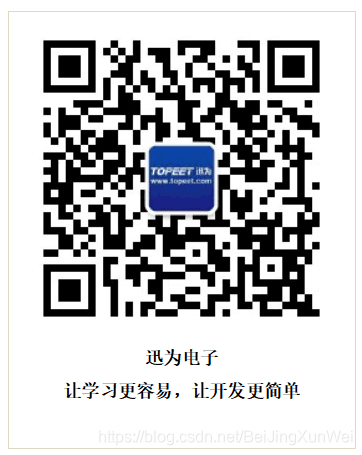Putty是一个免费的、Windows 32平台下的telnet、rlogin和ssh客户端,但是功能丝毫不逊色于商业telnet类工具。我们将其放在了光盘资料的“i.MX6ULL终结者光盘资料\02_开发所需软件”目录下
用它来远程管理Linux VPS十分好用,其主要优点如下:
◆ 完全免费;
◆ 在Windows 下运行的都非常好;
◆ 全面支持ssh1和ssh2;
◆ 绿色软件;
◆ 体积很小;
◆ 操作简单,所有的操作都在一个控制面板中实现。
下面我们来带领大家进行Putty的安装和使用软件连接ssh和串口。
1 软件安装
将迅为提供的软件包putty-0.71-installer.msi拷贝到电脑上,点击运行,出现图 1,再点击Next。
选择安装软件的目录,点击next
点击install
安装完成,如图 4所示
2 软件SSH连接
开始菜单点击putty的快捷方式,打开安装的软件,如图 5所示
软件启动如图 6所示
在虚拟机终端输入命令“apt-get install ssh”如图 7所示。
设置SSH,红色框中的要自己设置,其他的保持默认即可。如图 8
点击打开后,在弹出的界面输入账号名“root”,和用户名密码。连接成功如图 9所示:
3.软件传输文件
1)双击打开“psftp”图标,如图 10所示:
2)在弹出的界面登录ubuntu,输入命令“open 192.168.1.17”,注意,这里的ip是自己虚拟机的IP,虚拟机的IP可以通过输入ifconfig命令来查看。敲回车后,再次输入root和主机密码,如图 11所示:
3)把桌面的hello.c上传到虚拟机。hello.txt的位置在电脑的C:\Users\Administrator\Desktop,我们自己输入命令“put C:\Users\Administrator\Desktop\hello.txt”即可把文件上传到虚拟机,如图 12所示:
4)我们在ubuntu的root目录下就可以看到我们上传的文件了,如图 13所示:
5)如何把文件上传到我们想上传的位置呢?比如我们上传到home目录下,我们可以先在psftp这个软件上进到home这个目录里面,然后在使用put命令上传,在psftp这个软件上切换上传到目录和在虚拟机中是一样的,同样是使用cd命令。具体操作如图 14所示:
我们在ubuntu的home目录下就可以看到我们上传的文件了,如图 15所示:
6)从ubuntu上下载文件到Windows,我们把home目录下hello下载在桌面,我们使用lcd命令先切换到桌面,输入命令“lcd C:\Users\wang\Desktop ”注意这里是lcd,然后在使用get命令把下载到桌面,输入命令:”get /home/hello.c“,如图 16所示:
4 软件连接串口
连接时选择Serial,填写传输速率,然后就可以连接成功,如图 所示